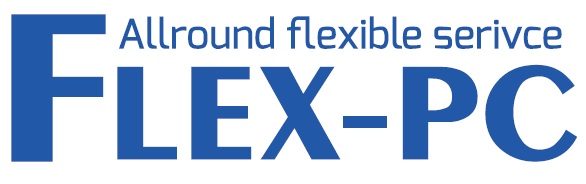Mijn computer is traag!
Het meest voorkomende probleem van allemaal. Een trage pc kan de oorzaak zijn van heel wat ergernis en frustratie, maar gelukkig kan je eerst één en ander uitproberen, vooraleer de computer voorgoed de deur uit te gooien. Hoewel er verschillende oorzaken aan de basis kunnen liggen van een trage computer, is de meest voor de hand liggende reden het gebrek aan onderhoud. Gefragmenteerde data, een corrupt register, spyware of een gamma aan onnodige programma’s die op hetzelfde ogenblik opstarten, vreten aan de snelheid en het prestatievermogen van je computer. Tips: Hou bij welke programma’s je installeert. Verwijder programma’s die je nooit gebruikt of sluit ze af na gebruik. Maak het register schoon met behulp van een opschoonprogramma, er zijn verschillende (ook gratis) applicaties voor Windows op de markt. Alleen al dankzij deze twee nuttige tips kan je de snelheid van je PC met zo’n 30% opdrijven.
Mijn computer loopt vast
Een tweede mogelijk probleem dat vaak opduikt, maar wel een stuk erger is dan een trage pc. Meestal loopt een PC vast door het toedoen van virussen, vooral dan van spyware. Spyware installeer je zonder het te beseffen door bijvoorbeeld op een foute link te klikken in een e-mail. De e-mail (van je bank, een vriend of falilielid, Paypal of Facebook) lijkt authentiek maar is dat niet. MYSecurityCenter ziet een duidelijke stijging van door malware geïnfecteerde pc’s, gerelateerd aan internetcriminaliteit via Facebook. Tips: Controleer de authenciteit van de link door met de cursor over de link te gaan, je ziet dan het volledige adres. Ziet de link er verdacht uit, klik er dan niet op. Geef nooit je wachtwoorden of kredietkaartgegevens vrij, ook al lijkt het alsof je bank erom vraagt. Dit is een poging van internetfraudeurs, phishing genaamd, om je geld af te futselen. Zorg ervoor dat je een actueel anti-virus en anti-spyware programma geinstalleerd hebt. De meeste AV-programma’s worden trouwens automatisch geactualiseerd. Wanneer je er toch zeker van bent dat de computer niet geïnfecteerd is, zijn je hardware drives misschien niet meer up to date. Probeer die dan te actualiseren om het probleem van niet meer reageren en vastlopen op te lossen.
Ik vergat een backup te maken van alle gegevens op mijn PC
Jammer genoeg vergeten we maar al te vaak een backup te maken van al onze documenten, foto’s, muziekbestanden en belangrijke data op onze pc. Deze worden automatisch op de harde schijf opgeslagen, maar deze harde schijf is en blijft een toestel en geeft nu eenmaal op een dag de geest. Wanneer de harde schijf stuk gaat, verlies je alle opgeslagen gegevens. Ook al is er een garantie van de verkoper op de hard drive, je zal je gegevens niet kunnen recupereren, je zal enkel een nieuwe harde schijf ontvangen. Tips: Zoek naar een gemakkelijke oplossing, waarbij automatsich een backup wordt gemaakt naar een externe harde schijf, server of cloud service. Wanneer je kiest voor een externe harde schijf, bewaar dan de harde schijf op een andere plaats, in geval van brand gaan dan tenminste niet beide verloren. De ideale oplossing is die waar dagelijks automatisch een backup gemaakt wordt van al je belangrijke data, zonder dat je zelf enige actie moet ondernemen. Online backup oplossingen hebben het voordeel dat je toegang krijgt tot je gegevens waar maar ook ter wereld. Ze zijn niet onderhevig aan natuurrampen, en de meeste online diensten garanderen een 100% waterdichte beveiliging.
Ik word gebombardeerd met adware en mijn startpagina is veranderd
Vaak wanneer je een gratis programma downloadt, zoals Adobe Reader bijvoorbeeld, accepteer je zonder het goed te beseffen, een nieuwe toolbar. Zo krijg je bij het downloaden van Adobe Readerd er de browser van Google Chrome gratis bovenop. Nu zijn Adobe en Google betrouwbare bedrijven met een goede reputatie. Andere gratis applicaties echter komen vaak met vervelende toolbars of zelfs kwaadaardige software die je computer volledig kan ontregelen. Je startpagina op het internet is dan plots een andere, die je niet meer kan veranderen. Of je krijgt voortdurend vervelende reclame via pop ups op je scherm telkens je een internetpagina opent. Tips: Lees aandachtig de voorwaarden vooraleer een nieuw programma te downloaden en let op waar je mee instemt. Mocht het programma na installatie de computer negatief beïnvloeden, kan het moeilijk zijn het weer te verwijderen. Je kan dan best informatie over het specifieke probleem via Google opzoeken om een oplossing te vinden. Je bent beslist niet de enige met hetzelfde probleem en de kans is groot dat iemand de oplossing al op het internet geplaatst heeft (in een forum bijv.). Wanneer je niet echt technisch bent aangelegd, kan je best beroep doen op professionele hulp.
Ik kan niet op het internet
Verschillende oorzaken kunnen aan de basis liggen van problemen met je internetverbinding: Verkeerde netwerkinstellingen, fouten van hardware of software in de router, storingen bij de Internetverdeler, verkeerde configuratie van je IP-adres, verkeerde connectie van netwerkkabels, (tijdelijke) blokkering van de verbinding door een Firewall, etc. Tips: Controleer of je Wifi-functie is ingeschakeld op je PC – laptops hebben vaak ergens een knop die je kan indrukken. Controleer de status van het icoontje voor je netwerk, wanneer er een geel uitroepingsteken staat, heb je maar gedeeltelijke toegang tot het internet of misschien wel helemaal geen toegang. Wanneer internet geactiveerd is en je toch geen toegang krijgt, bel dan je internetverdeler of vraag raad aan iemand die meer afweet van informatica. Werkt het internet niet, controleer dan of de kabels niet zijn losgekomen en of Wifi wel degelijk is ingeschakeld. Probeer ook eens de router herop te starten. Wanneer dit niet de oplossing brengt, ga dan naar Start en typ “cmd” in de zoekbalk en klik op “Enter”. Je zal dan een zwart venster op je scherm krijgen, daarin typ je “ipconfig / release” en dan “ipconfig / renew”. Werkt het internet na deze actie nog steeds niet, bel dan je internetdienstverlener.
Mijn computer schakelt zichzelf uit
Dit gebeurt bij het uitvallen van de stroomtoevoer, bij slechte aansluiting van de kabels, defecte of lege batterij, of wanneer de computer overhit is en zichzelf afsluit om af te koelen. Tips: Controleer eerst en vooral of alle kabels correct verbonden zijn en niet loszitten. Wanneer de computer enorm warm aanvoelt, controleer dan of het ventilatiesysteem stofvrij is. Voor laptops, controleer of de batterij eventueel toe is aan vervanging.
Het synchroniseren van mijn smartphone werkt niet
Om een backup van al je data op je smartphone te garanderen, moet je hem nu en dan synchroniseren met je computer. Wanneer dat niet loopt zoals verwacht, ligt dat meestal aan het type smartphone en PC. Soms moet je eerst alle programm’s sluiten vooraleer je de backup kan maken. Tips: Sluit actieve applicaties indien nodig. Zorg ervoor dat je alle updates gedownloaded hebt, zodat de synchronisatie vlekkeloos kan verlopen. Controleer of het icoontje ter synchronisatie verschijnt en of bijvoorbeeld de meest recente foto’s naar je PC getransfereerd werden. Lees bij problemen de handleiding van je toestel aandachtig na.
Mijn draadloos netwerk is onstabiel
Een onstabiel draadloos netwerk is een euvel dat wel vaker voorkomt. Het kan te maken hebben met radiogolven die het signaal naar je router toe ontregelen, of met de netwerk drivers die niet meer actueel zijn. Tips: Wanneer je denkt dat je draadloze telefoon of je radio interfereert met het signaal van de router, kan het aangewezen zijn ofwel je de wifi instellingen van de radio te wijzigen, ofwel je router te verplaatsen. Deze tip is ook handig wanneer je problemen ondervindt met het signaal om en rond het huis of in de tuin. Er is ook een apparaat op de markt die het signaal naar de router toe uitbreidt, dat kan een oplossing bieden. Zorg er altijd voor dat je netwerk driver geactualiseerd is.
Ik kan geen documenten via het internet downloaden
Iedereen van ons moet wel eens een document of tickets afprinten die we online besteld hebben. Wanneer de pop up blocker op je PC ingeschakeld is, kan dat problemen geven bij het printen. Sommige pdf-documenten zijn extra beveiligd, waardoor ze niet afgeprint kunnen worden. Tips: Laat tijdelijke pop-ups toe. Er zijn bepaalde programma’s beschikbaar die de code kunnen kraken in een beveiligd PDF-document, maar je kan ze in principe enkel gebruiken wanneer je het auteursrecht van het document bezit.
Mijn computer maakt rare geluiden
Wanneer je computer plots eigenaardige geluiden begint te maken of te vibreren, kan dat te maken hebben met een hardware probleem. Hoge toongeluiden en/of gefluit kan duiden op problemen met de elektrische componenten, terwijl zoemende geluiden normaal gezien het gevolg zijn van een gebrek aan ventilatie. Tip: Reinig de filter en maak de ventilator stofvrij. Zorg ervoor dat alle luchtinlaten vrij zijn. Als je een laptop hebt, kan je proberen de sound drivers eerst te verwijderen en daarna opnieuw te installeren. Als het een desktop betreft, kan het zijn dat de geluidskaart moet worden vervangen.

Leon Dijkhuizen
Eigenaar
Wilt u proberen uw ICT problemen proberen op te lossen? geen enkel probleem!
Hier vind u een lijst, zorgvuldig samengesteld door het anti-virus bedrijf “www.MYSecurityCenter.com” De meest voorkomende ICT-problemen worden hier beschreven met bijbehorende tips om deze op te lossen of voorkomen. in de regel zou u ook op vrijwel iedere vraag of probleem een antwoord moeten kunnen vinden op www.google.com
Lukt het toch niet zelf het probleem te verhelpen? Laat mij u dan helpen!Maak een afspraak